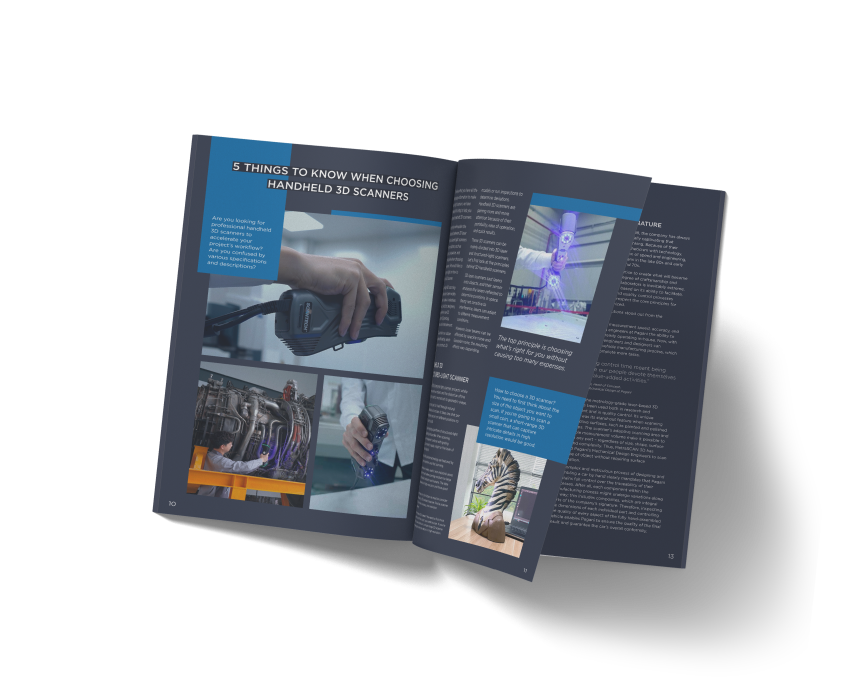Если вы можете сделать простой чертеж, то превратить его в 3D модель для печати не составит большого труда. Всего один шаг - и вы сможете запустить печать на 3D принтере и создать деталь по собственному эскизу! В этой статье мы рассказываем о том, как преобразовать 2D эскиз в 3D модель в формате STL, а затем использовать ее для 3D печати в DigitalCraft3D.
Шаг 1. Создание эскиза с размерами
В этом руководстве мы будем превращать этот простой рисунок якоря в деталь, напечатанную на 3D принтере. Этот эскиз будет скопирован 1 к 1 в программе 3D CAD, а затем мы добавим объема, чтобы его в 3D модель.
Хотя это относительно простая задача по сравнению с проектированием сложных деталей для 3D печати, тем не менее это поможет познакомиться с основополагающей концепцией 3D дизайна. Понимание того, как превратить простой эскиз в 3D модель является первым шагом на пути к созданию более детализированных 3D форм.
На этом этапе предстоит выполнить набросок - создать контур будущей детали и определиться с размерами, которые важны для конечного изделия.
Контур детали можно нарисовать от руки - линии не обязательно должны быть идеально прямыми, также не важна и ровность окружностей. Программа для 3D моделирования справится с этой задачей куда лучше.
Определите общий размер предмета, который вы будете создавать. Для двумерной формы это может быть только одно измерение, например общая высота или ширина, но если у вас есть другие области, где важны размеры или ширина отверстий, вы также можете указать их. Для этого якоря мы выбрали только общее измерение высоты. После создания 3D модели можно сверить полученные размеры с теми, что представлены в эскизе.
Готовый эскиз можно отсканировать или сфотографировать. Далее начинается самое интересное - процесс создания 3D модели.
Шаг 2. Создание 3D модели по эскизу
Если вы новичок в мире программного обеспечения для 3D дизайна, создание 3D модели с нуля может показаться сложной задачей. Это правда, что процесс 3D моделирования может быть очень сложным и требующим глубоких познаний и специальных навыков. Но для работы с простыми деталями вам хватит школьных знаний и пространственного воображения.
Первое, что необходимо для 3D моделирования - это программное обеспечение для 3D дизайна. Можно воспользоваться бесплатной версией Autodesk Fusion 360 или любой другой доступной и удобной программой. По мере приобретения опыта в 3D проектировании вы можете приобрести расширенный доступ к программному обеспечению, который дает возможность проектировать более сложные детали.
Нарисуйте линию, определяющую высоту вашего объекта. Когда вы запустите Fusion 360, у вас будет открыта страница для создания нового дизайна. Нажмите клавишу «L», чтобы нарисовать линию. При выборе плоскости эскиза можно выбрать любой вариант. В нашем случае мы использовали горизонтальную плоскость для красивого вида. Щелкните в любом месте поля, чтобы разместить первую точку, а затем, при размещении второй точки, вы увидите текстовое поле. Введите размер высоты в это поле и нажмите Enter, чтобы нарисовать линию.
Поздравляем! Теперь у вас есть линия, соответствующая высоте якоря на рисунке. Когда вы добавите изображение эскиза на следующем шаге, у вас появится наглядное пособие, которое поможет вам масштабировать изображение в соответствии с этим размером высоты.
Импортируйте изображение эскиза: находясь в режиме эскиза, нажмите «Вставка», затем нажмите «Холст» в верхнем меню инструментов и выберите изображение на своем компьютере.
Это импортирует отсканированный или сфотографированный эскиз в программное обеспечение САПР. После этого вы сможете использовать инструменты размещения и изменения размера, чтобы ваше изображение имело ту же высоту, что и линия, которую мы нарисовали на предыдущем шаге.
Когда эскиз будет совмещен с линией высоты, нажмите «ОК», чтобы выйти из меню импорта холста. Теперь можно обвести свой эскиз и создать плоский профиль вашей фигуры в программном обеспечении.
Чтобы скопировать наш эскиз мы будем использовать инструмент «Окружность», инструмент «Линия» и инструмент «Сплайн по точкам». Мы начинаем с инструмента «Круг»: размещаем центральные точки в середине круглых областей и рисуем круги до тех пор, пока они не будут совпадать с рисунком.
Используйте инструмент «Линия», чтобы обвести прямые области рисунка, и инструмент «Сплайн по точкам», чтобы разместить точки вдоль областей рисунка, имеющих кривизну. Инструмент «Сплайн по точкам» создаст кривую, которая будет проходить вдоль точек, которые вы размещаете одну за другой.
Поскольку это объект с симметрией вдоль вертикальной оси, то есть он выглядит одинаково в левой половине, как и в правой половине, то мы можем сэкономить некоторое время, отразив эскиз по вертикальной оси. После того, как вы обрисовали левую половину рисунка, вы можете использовать инструмент «Зеркало», чтобы создать геометрию эскиза, перевернутую по правой оси. После зеркального отражения геометрии левой половины, которую мы нарисовали вручную с помощью инструментов «Окружность», «Линия» и «Сплайн по точкам», у нас есть полная копия эскиза.
Создание трехмерного объекта
Теперь пришло время создать твердый трехмерный объект из этой геометрии эскиза, используя инструмент «Выдавливание». Выберите инструмент «Выдавливание», щелкните все замкнутые грани эскиза, которым вы хотите придать толщину, и введите желаемую толщину. Мы хотим, чтобы толщина этой детали составляла 10 мм, поэтому мы вводим 10 мм в поле инструментов «Выдавливание» после выбора граней эскиза, и это дает нам окончательную 3D модель нашего якоря.
На этом процесс создания трехмерной модели завершен и можно сохранить ее в удобном для 3D печати формате. В разделе «Тела» дерева модели в левой части области проектирования щелкните правой кнопкой мыши тело модели и выберите «Сохранить как STL». Назовите свой файл и нажмите «Сохранить». Теперь вы готовы распечатать этот STL файл на 3D принтере.
Шаг 3. 3D печать STL-файла
Самое сложное уже позади: как только у вас есть файл STL, изготовить деталь на 3D принтере не составит большого труда. Подключите принтер к ПК и отправьте модель в печать. Через некоторое время вы получите физическую модель на руки.
3D моделирование простых объектов - это непростая, но посильная задача. С использованием специального программного обеспечения вы можете сделать качественную модель для 3D печати в DigitalCraft3D или на домашнем принтере.
А если вам не хочется тратить время на освоение программного обеспечения для 3D моделирования, наши сотрудники смогут подготовить 3D модель для печати на основе рисунка, фотографий, чертежей или других источников. Узнайте больше о 3D печати и 3D моделировании у менеджера DC3D!